منم بلدم بنویسم! - وقایع عجیب جهان
عجیب ترین های دنیا، به روایت عکس...منم بلدم بنویسم! - وقایع عجیب جهان
عجیب ترین های دنیا، به روایت عکس...آموزش کم حجم کردن عکس ها (قسمت اول_Paint)
در اولین قسمت که همین پست فعلی هست، ما با استفاده از نرم افزار Paint که تو همه ویندوزها موجوده حجم عکس رو کم میکنیم. انشاا... اگه عمری باقی باشه در پست های بعدی روشهای پیشرفته تر رو میگم.
- کم کردن حجم عکس با نرم افزار نقاشی ویندوز_Paint
در ابتدا به آدرس زیر برید و برنامه Paint رو اجرا کنید:
Start >> All Programs >> Accessories
بعد از اجرای برنامه، از منوی File گزینه Open رو انتخاب کنید تا بتونیم عکس مورد نظری که میخوایم حجمشو کم کنیم رو وارد برنامه کنیم.
حالا بدون اینکه هیچ کاری بکنید، دوباره از منوی File اینبار گزینه Save as رو انتخاب کنید و عکس مورد نظرتون رو با یه اسم جدید ذخیره کنید.
اگه حجم عکس اول رو با حجم عکس دومی مشاهده کنید متوجه تفاوت بزرگ حجمی میشید!!
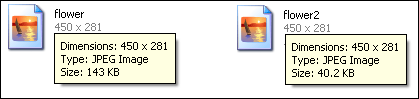
روش بعدی در آینده.
بای تا بعد
مقدماتی- برش و انتقال عکس در فوتوشاپ
این آموزش به درخواست یکی از دوستان تنظیم شده و امیدوارم مفید باشه... در این نوشتار، با استفاده از فوتوشاپ، ما یک عکس رو جدا و وارد یه عکس دیگه میکنیم.
ادامه مطلب ...ساده ترین روش افزایش نور عکس در فوتوشاپ
امروز میخوام نحوه افزایش نور در عکس های تاریک رو تو فوتوشاپ یاد بدم... خیلی خیلی خیلی آسونه... میگی نه؟ دنبال کن

8 نکته ی امنیتی از زبان مک آفی
1- یک پسورد هوشمندانه و سخت بسازید. باید این پسورد به قدری سخت باشد که یک هکر نتواند به راحتی پسورد شما رو حدث بزند. همیشه از حروف کوچک به همراه حروف بزرگ، عدد و از کاراکترهای ویژه (مثل: @-$-%-&) استفاده کنید. سعی کنید حتما پسوردتان از 6 حرف بیشتر باشد، طول پسورد هرچه طولانی تر باشد خطر پایین تر است. مثلا یک پسورد نمونه:
Go1dM!n3
درضمن، همیشه به یاد داشته باشید که پسورد شما نباید هیچ ربط و وابستگی ای به شخص شما داشته باشد. مثلاً به هیچ وجه نباید نام و نام خانوادگی، نام شهر یا کشور یا سن شما جزئی از رمز شما باشد.
2- برای هر کاری نباید از ایمیل استفاده کرد. ایمیل یکی از بهترین راه های ارتباط با دوستان و آشنایان است. حتی ممکن است که شما بهترین نرم افزار امنیتی را هم داشته باشید ولی باید بدانید که امکان دارد دوست شما ان نرم افزار امنیتی رو نداشته باشد، و یا نرم افزارش به روز نباشد.
همیشه مراقب باشید که چه اطلاعاتی رو با ایمیل میفرستید. هیچ وقت با ایمیل رمز های مهم، مانند رمز حساب بانکی و کلاً به هیچ وجه اطلاعات خصوصی و شخصی و مهم را با ایمیل نفرستید.
به ایمیل های ناشناسی اصلاً جواب ندهید.
3- خیلی مراقب باشید زمانی که از سیستم های پیام رسان فوری (چت) استفاده میکنید. همیشه مراقب باشید که در هنگام چت اطلاعات شخصی و مهم را نفرستید. همیشه از یک ID با نام مستعار در این محیط ها استفاده کنید، در این صورت کمی امنیت بالاتر میباشد
با افراد غریبه که نمیشناسید اصلاً چت نکنید (متاسفانه این مورد در اکثر کشورها بخوصوص ایران زیاد مورد نوجه قرار نمیگیرد)، باید بدانید که این کار بسیار بسیار خطرناک است.
سعی کنید در محیط اداری چت نکنید، بخاطر اینکه همکاران شما اجازه ی همسطح شما دارند و به راحتی میتوانند تمامی پیغام های شما را بخوانند.
4- از سایت های مطمئن خرید کنید. حتما قبل از خرید اینترنتی، مطمئن شوید که سایت فروشگاه مورد نظر شما از سیستم های امنیتی استفاده میکند.
همیشه سایت های مطمئن از تکنولوژی امنیتی خوبی استفاده میکنن که علامتش یک قفل کوچک است، معمولا این قفل در کنار نوار آدرس ظاهر میشود (در فایر فاکس، سمت راست، پایین) این علامت نشان از امنیت بیشتر میباشد. (البته متاسفانه در ایران این روش اصلاً مورد استفاده نیست)
5- مراقب سایت های جعلی باشید. سایت های جعلی به سایت های میگویند که سعی در نشان دادن خود به عنوان یک سایت قانونی دارند و هدف آنها تنها و تنها سرقت اطلاعات شماست. بیشتر این سایت ها برای شما نامه های زیادی هم میدهند. همیشه اگر در ایمیلی غیر رسمی و ناشناس دیدید که میگوید بر روی لینک زیر کلیک کنید، اولاً که سعی کنید لینک را باز نکنید، واگر مایل بودید که لینک را باز کنید سعی کنید لینک را کپی و در پنجره ی مرورگر خود (و در نوار آدرس) آن آدرس را بنویسید، در این صورت احتمالاً میتوانید کمی زودتر از خودتان واکنش نشان بدید.
اگر هم مایل بودید تا بدونید که آیا این ایمیل جعلی هست یا نه، میتونید به شرکتی که ایمیل رو فرستاده است تلفن کنید و از آنها در این مورد سوال کنید.
حتما مراقب سایت هایی باشید که آدرسشان شبیه آدرس های دیگر است، مثلاً امکان دارد یک سایت برای سرقت اطلاعات شما آدرسی مانند www.Yahooo.com داشته باشد (ببینید این آدرس چقدر شبیه آدرس سایت یاهو است!!) اگر متوجه نشوید تمامی اطلاعات شما را به راحتی به سرقت خواهد رفت.
6- مراقب بازی های اینترنتی باشید. بازی های اینترنتی یک سرگرمی جالب برای تمامی افراد خانواده هست ولی همیشه باید مراقب این بازی ها باشید مخصوصاً اگر با شخص دیگری در اینترنت در حال بازی هستید.
مطمئن باشید که نرم افزار امنیتی شما در هنگام بازی هم فعال هست یا خیر.
یادتان باشد که همیشه در سایت های مطمئن بازی کنید.
7- مراقب بچه ها در محیط اینترنت باشید. همیشه سعی کنید که یک شبکه در خانه بسازید، با این کار شما میتوانید کلیه ی فعالیت کودکان خود را کنترل کنید، مدت زمان گشت گذار کودکان در اینترنت را کاهش دهید.
از نرم افزارهای کنترل کودکان استفاده کنید، معمولاً این نرم افزارها با توجه به تنظیمات شما مانع این میشوند که کودکان اطلاعات شخصی و خصوصی در اختیار دیگران بگذارند.
8- از محصولات شرکت مک آفی استفاده کنید. شرکت مک آفی با محصولات خود که بر اساس آخرین تکنولوژی ها است جلوی هرگونه تهدید امنیتی را میگیرد.
(البته این مورد آخری تبلیغاتی بوده و جنبه ی آموزشی نداره!!)
وبگاه شرکت مک آفی
از کار انداختن ستون پنجم ویندوز
همینطور که میدونید اگه منوی استارت رو باز کنید قسمتی وجود داره با نام My Recent Documents که کارش جاسوسی و فضولی هستش. هر کاری که کنید رو ضبط میکنه. در زیر راه کاری برای نابودی این جاسوس معرفی میکنم.
از منوی Start گزینه ی Run رو انتخاب کنید.
در Run، کلمه ی Gpedit.msc رو تایپ کنید و OK بزنید تا بازش کنه.
حالا تو پنجره ای که باز شده اول به قسمت User Configuration و بعد به Administrative Templates برید.
حالا Start Menu and Taskbar رو انتخاب کنید.
و در آخرین قدم و در سمت راست دنبال Do not keep history of recently opened documents بگردید و با دوبار کلیک روش بازش کنید و گزینه ی Enabled رو انتخاب کنید.
تموم شد. ما جاسوس رو با موفقیت کشتیم. سزای خیانت و جاسوسی همینه!
تمام.
افزایش سرعت اینترنت با دستکاری در تنظیمات مودم
اینکار واقعا سرعت رو افزایش میده، خودم تستیدمش و تادیدش میکنم. فقط قبل از شروع بگم که مهم ترین بدیش اینه که موقع اتصال مودمتون واستون یه آهنگ خیلی ناز و بلند پخش میکنه!!
1- از منوی Start وارد Control Panel شوید ، سپس بر روی آیکون Phone and Modem Option دوبار کلیک کنید.
2- در پنجره باز شده به تب Modems رفته و روی دکمه Properties کلیک کنید.
3- حالا در پنجره جدید به تب Advanced بروید و در قسمت Extra Initialization Commands کد زیر را وارد کنید:
AT&FX+MS=V34
4- تمام پنجره ها را OK کرده و خارج شوید.
5- در ادامه کار در همان Control Panel، وارد قسمت Network Connection شوید. بر روی کانکشنی که با آن به اینترنت متصل میشود راست کلیک کنید و Properties را برگزنید.
6- در پنجره باز شده و در همان تب General روی دکمه Configure کلیک کنید.
7- در پایان در پنجره باز شده، Maximum Speed را روی بیشترین عدد یعنی 921600 تنظیم کنید.
8- تمام پنجره ها را OK کرده و خارج شوید.
و در آخر تاثیرشو در اولین اتصال ببینید.
نحوه ی قرار دادن عکس (یا تبلیغات) در آهنگ ها
ولی میتونید مراحل انجام این کار رو به شکل متنی در پایین بخونید.
تا به حال شده وقتی که خواستی یه شعر رو اجرا کنی یهو یه عکس تبلیغاتی هم باهاش باز شه؟ مخصوصا اگه اون شعر رو از اینترنت دانلود کرده باشی و بازم مخصوصا اگه شعر رو با JetAudio یا ویندوز مدیا پلیر اجرا کرده باشی؟
شده تا به حال دوست داشته باشی که واسه خودتم این کارو بکنی و عکس خودتو تو شعر ها بزاری؟
شایدم از تبلیغات خوشت نیاد و دوست داشته باشی که اون عکس رو پاک کنی!
چه بخوای عکس رو از شعر پاک کنی چه بخوای عکس خودتو تو یه شعر بزاری، به روش زیر عمل کن. در این نوشتار فقط ما نیاز به Windows Media Player داریم که تو همه ی رایانه ها موجوده.

طراحی کاریکاتور با فتوشاپ
امروز می خوام آموزش ساخت کاریکاتور با نرم افزار فتوشاپ رو بدم.
خیلی خیلی ساده هست و آسون، با چندتا ابزار کوچولو می تونی کاریکاتو بسازی، اینها همه فقط تو 3 قدم انجام میشه:
1. فتوشاپ رو باز کن.
2. عکس رو انتخاب کن و تو فتوشاپ بازش کن.
3. کلید های Ctrl+Shift+X رو فشار بده.
تو پنجره ای که باز شده، اگه به سمت چپ یه نیم نگاهی بندازی چندتا ابزار میبینی که با همون چندتا می تونی کاریکاتورهای حرفه ای بسازی (البته یه ابزار تخصصی نیست ولی خب... از هیچی که بهتره!).